ps2019 给图片添加炭笔素描滤镜
1、打开ps2019,进入其主界面;
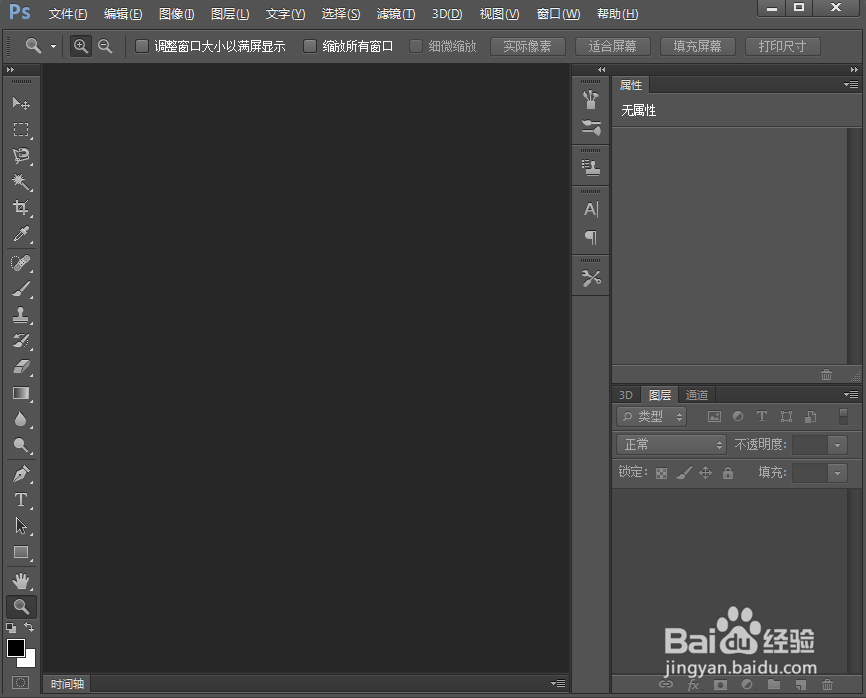
2、按ctrl+O,在打开窗口选中准备好的图片,按打开;
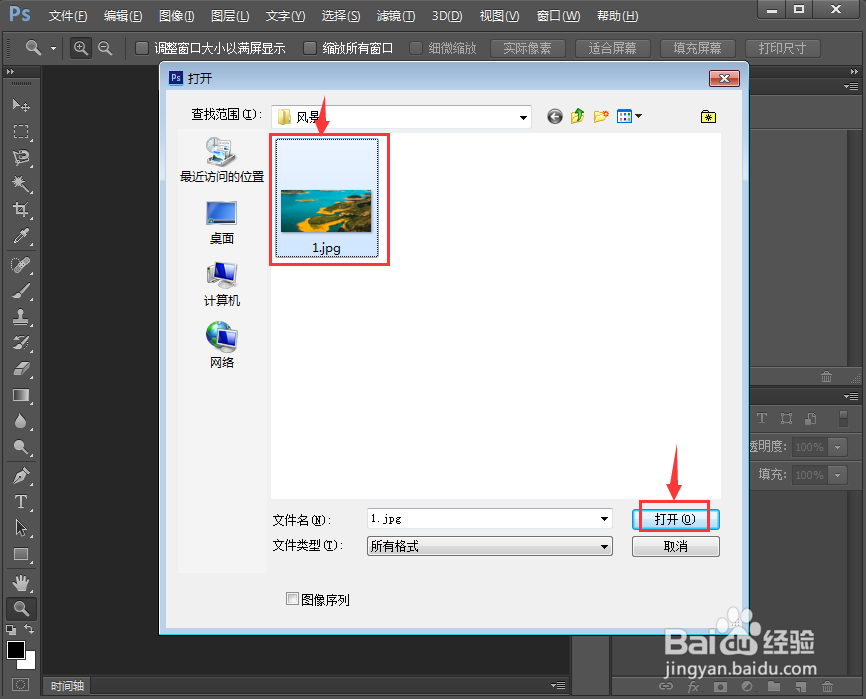
3、将图片添加到ps中;

4、点击滤镜菜单,选择滤镜库;

5、在素描中点击炭笔;
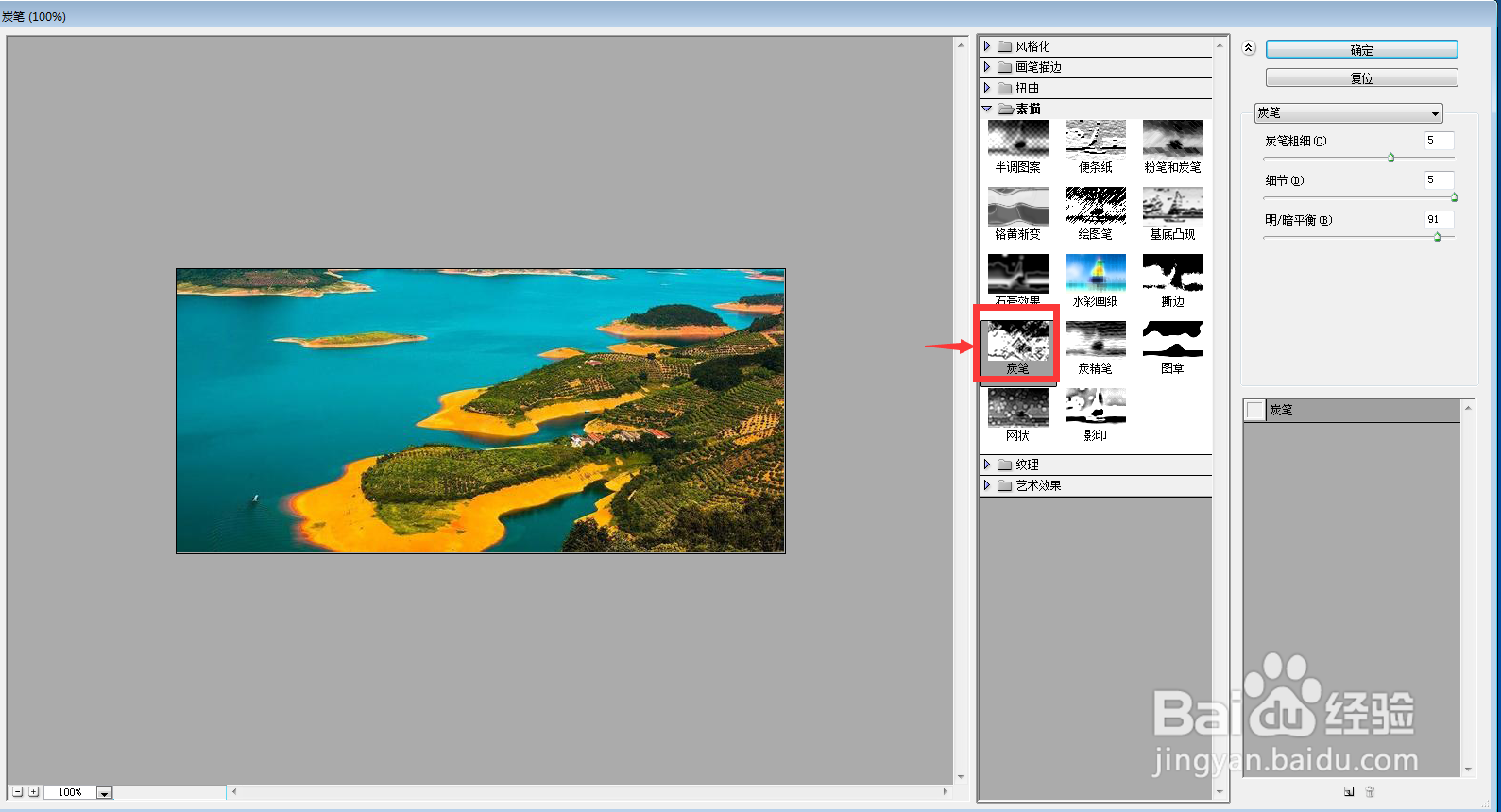
6、设置好参数,按确定;
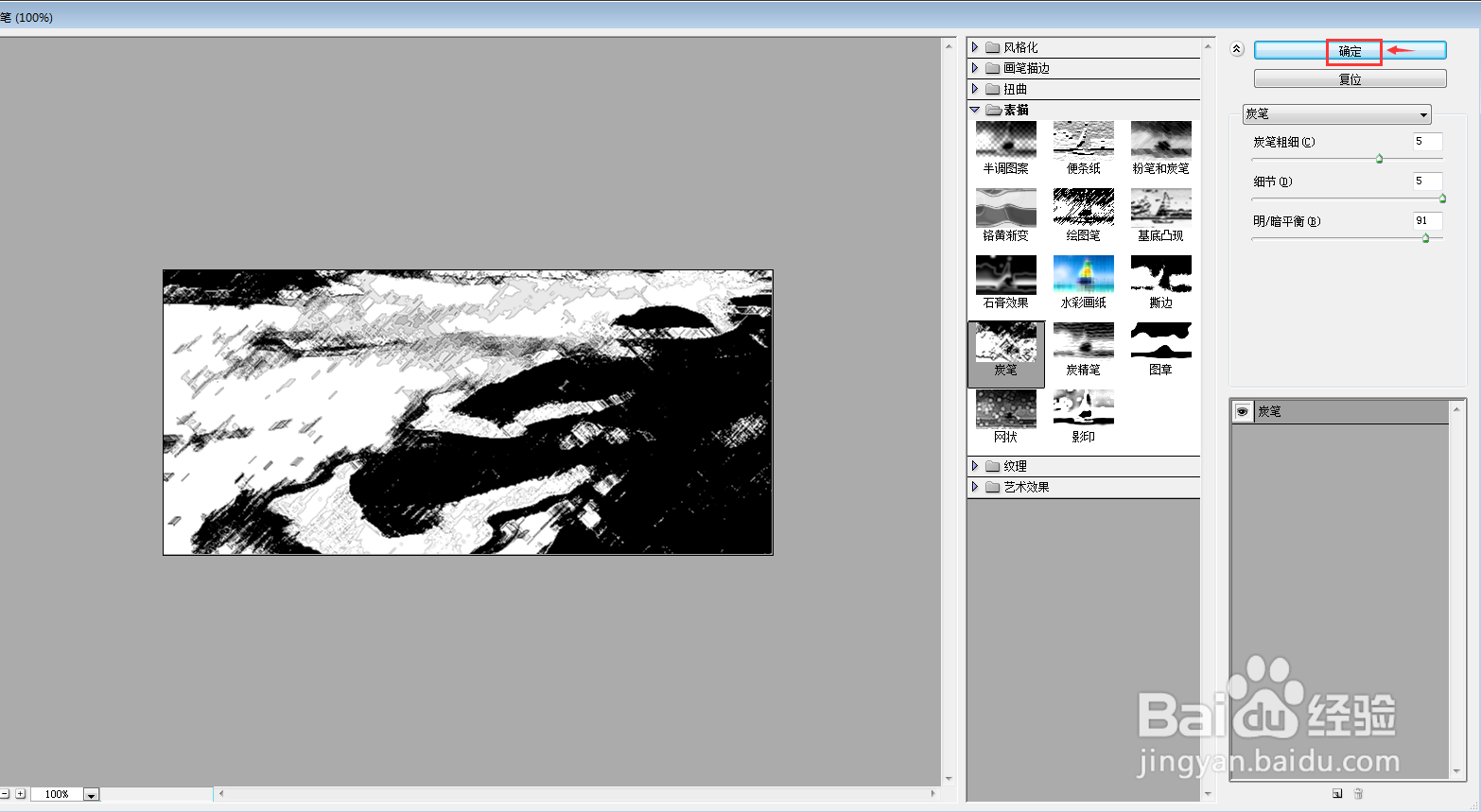
7、我们就给图片添加上了炭笔素描滤镜。

声明:本网站引用、摘录或转载内容仅供网站访问者交流或参考,不代表本站立场,如存在版权或非法内容,请联系站长删除,联系邮箱:site.kefu@qq.com。
阅读量:62
阅读量:191
阅读量:133
阅读量:164
阅读量:73